| Info |
|---|
В статье описывается предназначение назначение и перечень данных в отчете «Расчеты с клиентами». |
...
| Warning |
|---|
Отчет «Расчеты с клиентами» формируется при использовании «Агент Плюс: Управление Дистрибуцией» как отдельной конфигурации (без других учетных систем 1С) и при использовании механизмов обмена данными «Планы обмена». При использовании конфигурации «Агент Плюс: Управление дистрибуцией» для консолидации данных с помощью сервиса «Т-Обмен» данные по расчетам с клиентами выгружаются в приложение «Агент Плюс: Мобильная торговля» (МТ) из основных учетных систем и отображаются в отчете «Данные о долгах клиентов дистрибьютора». |
...
Назначение отчета «Расчеты с клиентами»
- Анализ данных о расчетах с клиентами всей торговой и дистрибьюторской сети.
- Анализ задолженности по оплатам клиентов.
- Применение данных для других аналитических отчетов и справок.
| Expand |
|---|
| title | Перечень данных в отчете «Расчеты с клиентами» |
|---|
|
Вариант отчета «Расчеты с клиентами» - «Валюта»
- «Организация»
- «Торговая точка»
«Расчетный документ» «Сумма документа» «Срок оплаты»
«Начальный долг клиента» «Увеличение долга» «Уменьшение долга» «Конечный долг клиента»
Вариант отчета «Расчеты с клиентами по подразделениям» «Валюта» «Подразделение» - «Торговая точка»
- «Расчетный документ»
«Сумма документа» «Срок оплаты»
«Начальный долг клиента» «Увеличение долга» «Уменьшение долга» «Конечный долг клиента»
|
Чтобы сформировать отчет, откройте в разделе «Планирование и контроль» → «Отчеты (планирование и контроль)» и выберите «Расчеты с клиентами».
...
| Expand |
|---|
| title | «Расчеты с клиентами» |
|---|
|
Этот вариант отчета отображает данные по торговым точкам. Заполните необходимые параметры на панели «Быстрые настройки» для формирования нужных сведений в отчете «Расчеты с клиентами»: «Период» – укажите даты для отбора документов даты, по которым будет сформирован отчет. Нажмите кнопку в виде календарика  для выбора даты начала. Затем, с помощью аналогичной кнопки, укажите дату окончания. Либо установите период с помощью кнопки для выбора даты начала. Затем, с помощью аналогичной кнопки, укажите дату окончания. Либо установите период с помощью кнопки  «Выбор периода». Год устанавливается по умолчанию текущий. Период может быть произвольным, без ограничений по стандартной периодичности (день, неделя, год и т.д.). Максимальное значение временного периода не ограничено. «Выбор периода». Год устанавливается по умолчанию текущий. Период может быть произвольным, без ограничений по стандартной периодичности (день, неделя, год и т.д.). Максимальное значение временного периода не ограничено. - «Учесть просрочку» – укажите параметры, по которым будут формироваться сведения в табличной части отчета. Нажмите кнопку выбора и укажите один из параметров:
- «Выделять красным» – при выборе данного варианта в отчет будут включены как неоплаченные долги, для которых еще не наступила дата оплаты, так и просроченные долги. При этом просроченные долги будут выделены в отчете красным.
- «Выводить только просроченные» – при выборе данного варианта в отчет будут включены только просроченные долги, при этом они будут выделены в отчете красным.
- «Срок оплаты не позднее» – укажите дату, по состоянию на которую будет определяться факт просрочки долгов. Нажав кнопку выбора, можно указать нужное значение в списке, например, Начало этого дня.
- «Подразделение» – укажите для отбора значение из справочника «Подразделения и дистрибьюторы», если требуется сформировать отчет по документам, созданным сотрудниками определенного подразделения. Для этого нажмите кнопку выбора и в открывшимся окне нажмите кнопку «Подбор». После выбора значений необходимо в окне «Подразделение» включить флажок
 в строке рядом с наименованием и нажать кнопку «ОК». в строке рядом с наименованием и нажать кнопку «ОК». - «Торговая точка» – укажите для отбора значение из справочника «Торговые точки», если требуется сформировать отчет по определенным точкам продаж. Для этого нажмите кнопку выбора и в открывшимся окне нажмите кнопку «Подбор». После выбора значений необходимо в окне «Торговая точка» включить флажок
 в строке рядом с наименованием и нажать кнопку «ОК». в строке рядом с наименованием и нажать кнопку «ОК».
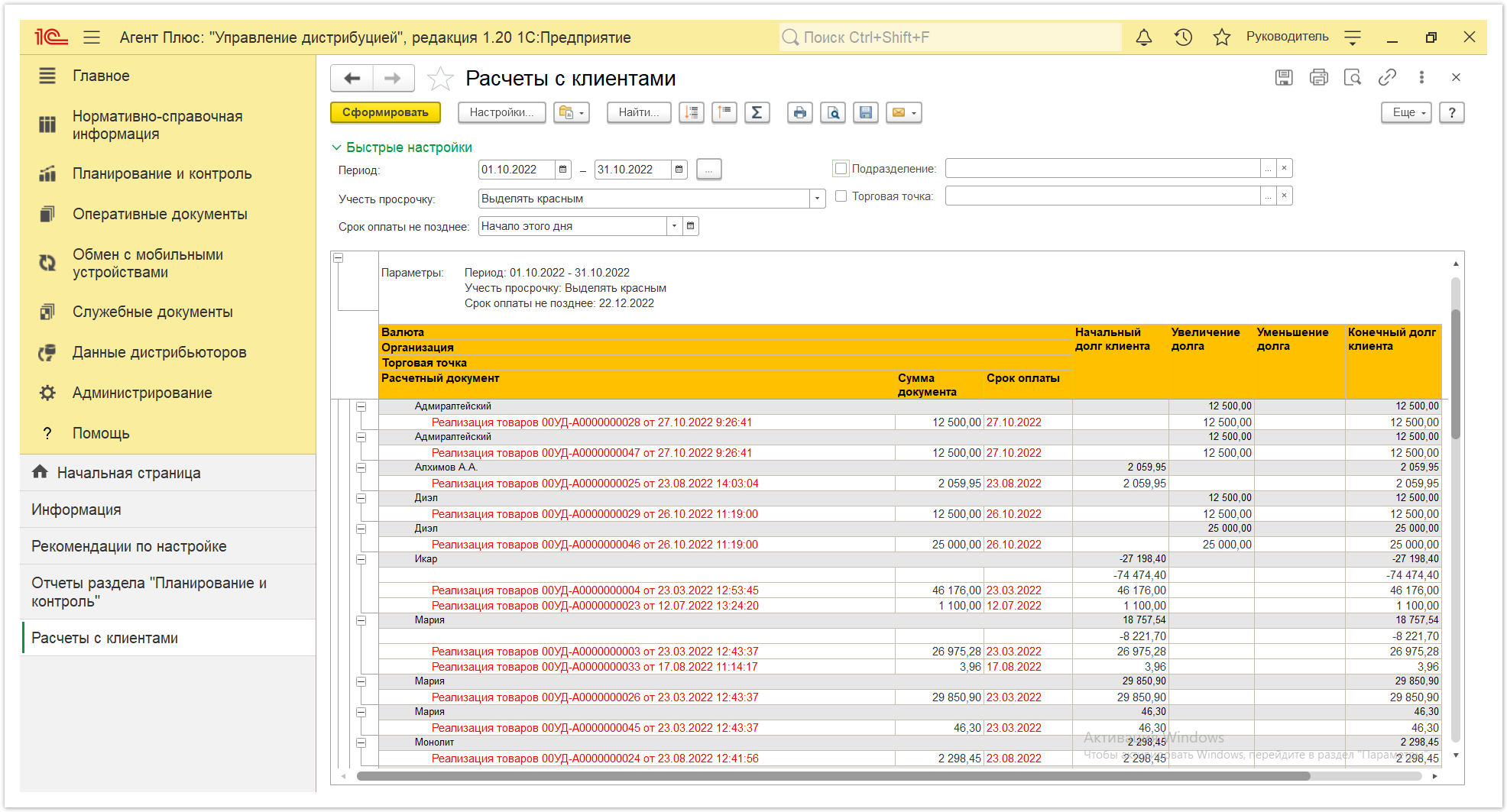
|
...
| Expand |
|---|
| title | «Расчеты с клиентами по подразделениям» |
|---|
|
Этот вариант отчета отображает данные по подразделениям. Заполните необходимые параметры на панели «Быстрые настройки» для формирования нужных сведений в отчете «Расчеты с клиентами по подразделениям»: - «Период» – укажите даты для отбора документов даты, по которым будет сформирован отчет. Нажмите кнопку в виде календарика
 для выбора даты начала. Затем, с помощью аналогичной кнопки, укажите дату окончания. Либо установите период с помощью кнопки для выбора даты начала. Затем, с помощью аналогичной кнопки, укажите дату окончания. Либо установите период с помощью кнопки  «Выбор периода». Год устанавливается по умолчанию текущий. Период может быть произвольным, без ограничений по стандартной периодичности (день, неделя, год и т.д.). Максимальное значение временного периода не ограничено. «Выбор периода». Год устанавливается по умолчанию текущий. Период может быть произвольным, без ограничений по стандартной периодичности (день, неделя, год и т.д.). Максимальное значение временного периода не ограничено. - «Подразделение» – укажите для отбора значение из справочника «Подразделения и дистрибьюторы», если требуется сформировать отчет по документам, созданным сотрудниками определенного подразделения. Для этого нажмите кнопку выбора и в открывшимся окне нажмите кнопку «Подбор». После выбора значений необходимо в окне «Подразделение» включить флажок
 в строке рядом с наименованием и нажать кнопку «ОК». в строке рядом с наименованием и нажать кнопку «ОК».
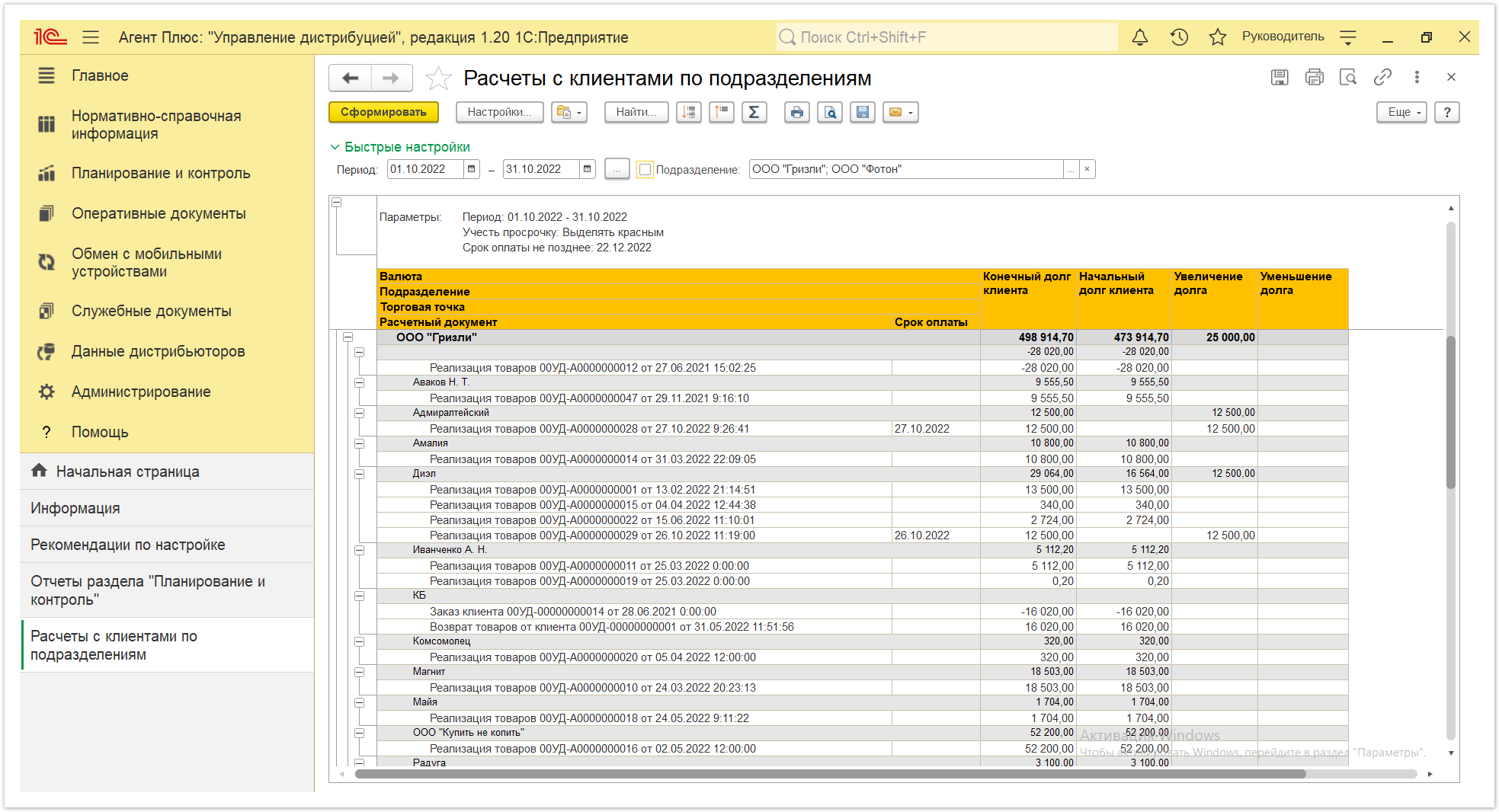
|
Просмотр сведений и актуализация данных
Чтобы сведения отобразились в выбранном варианте отчета «Расчеты с клиентами», нажмите кнопку «Сформировать».
...
Чтобы найти определенный текст в отчете, нажмите кнопку «Найти», откроется . Откроется окно «Поиск». Командная панель в окне поиска – стандартная, системная.
Чтобы открыть сразу все строки отчета, нажмите кнопку «Развернуть все группы» группы»  .
.
Чтобы закрыть сразу все строки отчета, нажмите кнопку «Свернуть все группы» группы»  .
.
Чтобы отправить отчет на печать, нажмите кнопку «Печать результата «Печать результата отчета»  . Откроется установленное по умолчанию в операционной системе приложение для печати.
. Откроется установленное по умолчанию в операционной системе приложение для печати.
...
Для сохранения отчета в формате документов MSOffice нажмите кнопку  «Сохранить «Сохранить результат отчета в файл», откроется . Откроется окно проводника для выбора нужного типа файла и места хранения.
«Сохранить «Сохранить результат отчета в файл», откроется . Откроется окно проводника для выбора нужного типа файла и места хранения.
...